Microsoft Font Maker ви позволява да създавате персонализирани шрифтове безплатно
Microsoft е начело, когато става въпрос за предлагане на най-добрите шрифтове за различни нужди. Продуктите на Office като Microsoft Word са предпочитаната опция за хората, тъй като поддържат и шрифтове за регионални езици. Освен това човек може също да изтегля и инсталира шрифтове от трета страна и да използва същите в продукта на Microsoft . Наскоро Microsoft пусна “ Microsoft Font Maker ” UWP приложение за Windows 10 , което позволява на всеки да създава свои собствени шрифтове безплатно.
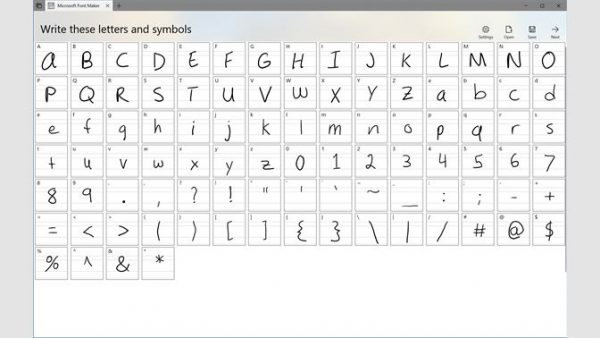
Microsoft Font Maker
Шрифтовете често добавят стойност към вашия текст и също така помагат за предаването на посланието по ефективен начин. Въпреки това, в някои случаи става необходимо да проектираме собствени шрифтове. Персонализираните шрифтове не само ни помагат да проявим креативността си, но също така ще ни помогнат да привлечем вниманието на читателите. Тук се появява Microsoft Font Maker .
Microsoft Font Maker вероятно ще се оформи като типичен инструмент за графични дизайнери и художници. Преди да започнем, Font Maker не е съвместим с всички компютри и ще изисква интегрирана функция за докосване(Integrated Touch Function) , за да работи. Бихме ви посъветвали да изтеглите приложението и да видите дали поддържа вашата Windows машина.
Ето как работи Microsoft Font Maker . Програмата започва с показване на всички букви и символа. Потребителите трябва да използват електронна писалка и да нарисуват всяка буква в полето. След като приключите с рисуването на всички букви и символа, програмата автоматично го пренася във файл с шрифт, който можете да използвате в продуктите на Windows . Като се има предвид това, приложението не ви позволява да използвате мишката, за да рисувате вътре в кутиите. И докато създавате шрифт, уверете се, че не правите грешка по средата, тъй като ще трябва да започнете отначало.
За да инсталирате шрифтовете, отидете на Control Panel > Font . Сега поставете файла на шрифта на това място. (Font)След като направите това, шрифтът ще бъде инсталиран автоматично и ще можете да използвате същия в различни програми.
Ако ви харесва, можете да го изтеглите от Windows Store .
Related posts
Как да пререгистрирате или преинсталирате приложения от Microsoft Store в Windows 11/10
Приложението Microsoft Store се премахва, когато влезете за първи път
Fresh Paint за Windows 10 е лесно за използване приложение за рисуване на Microsoft Store
Изтеглете приложението Adobe Reader за Windows 10 от Microsoft Store
Как да създадете свои собствени емоджи в Windows 10 с помощта на приложението Moji Maker
Списък с най-добрите безплатни приложения за Windows 11/10 в Microsoft Store
Най-добрите медицински приложения за Windows 11/10 в Microsoft Store
Приложение Time Lapse Creator за Windows 10 от Microsoft Store
Това приложение е блокирано поради фирмени правила - Microsoft Store
Как да отваряте приложения на Microsoft Store при стартиране в Windows 11/10
Грешка 0x80080206 при изтегляне на приложения от Microsoft Store
Най-добрите приложения за производителност Windows 11/10 от Microsoft Store
Приложението Posterpedia ще ви помогне да разберете технологиите на Microsoft
Как да нулирате приложенията на Microsoft Store с помощта на PowerShell в Windows 10
Най-добрите безплатни филмови приложения, налични в Microsoft Store за Windows 11/10
Как да нулирате или поправите приложения на Microsoft Store чрез настройките на Windows
Как да убиете или прекратите приложенията на Microsoft Store в Windows 11/10
Най-добрите приложения за танци за научаване на танци за Windows 10 от Microsoft Store
Как да деинсталирате предварително инсталираните приложения на Microsoft Store в Windows 11/10
Приложения на Microsoft Store, които помагат на учителите и учениците да общуват ефективно
